Shumica prej juve tash më e dini se sistemi operativ Windows 8 është
në dispozicion për shkarkim. Lidhjet për të shkarkuar këtë sistem
operativ mund ti gjeni më posht:
Windows Developer Preview with developer tools, 64-bit (x64)
SHKARKO (4.8 GB)
Windows Developer Preview, 64-bit (x64)
SHKARKO (3.6 GB)
Windows Developer Preview, 32-bit (x86)
SHKARKO (2.8 GB)
Sot do të publikoj një tutorial të plotë se si të instalojmë Windows 8 në VirtualBox 4.1
1.Fillimisht shkarko VirtualBox dhe instaloje atë në PC.
2. Shkarko Windows 8 Developer Preview.
3. Hape programin Virtual Box që instaluat në PC, dhe klikoni NEW, për të krijuar një Virtual Machine për Windows 8
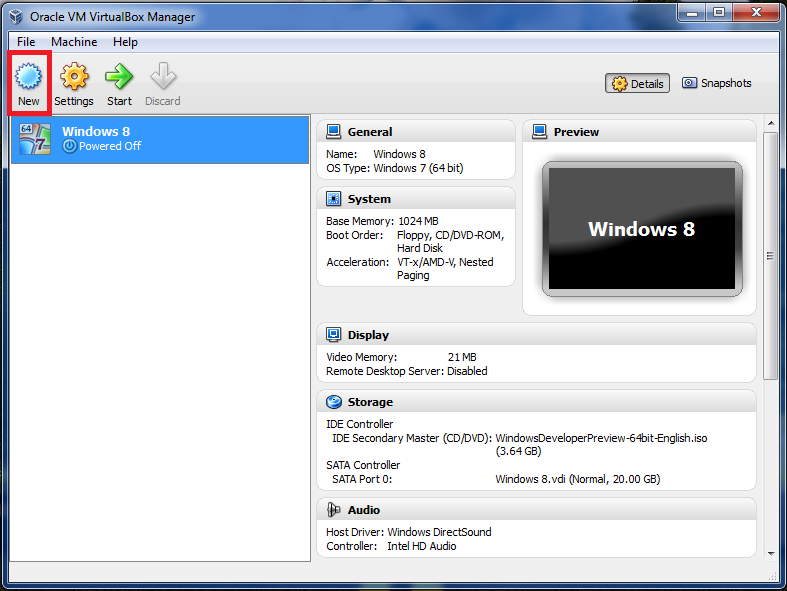
Kliko Next për të vazhduar
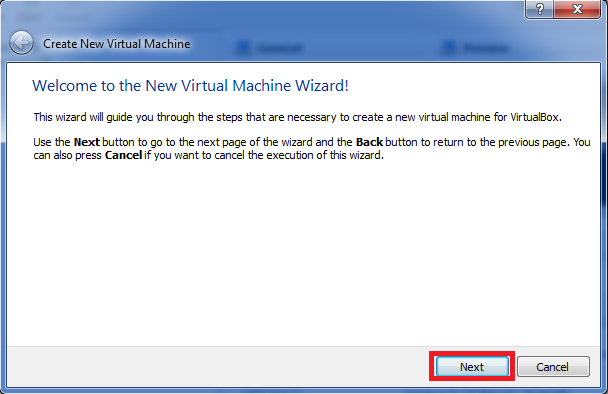
Jepi një emër për Virtual Machine, Selekto
Sistemin Operativ si “Microsoft Windows” & Verzionin si “Windows 7
(64-bit)” dhe kliko Next
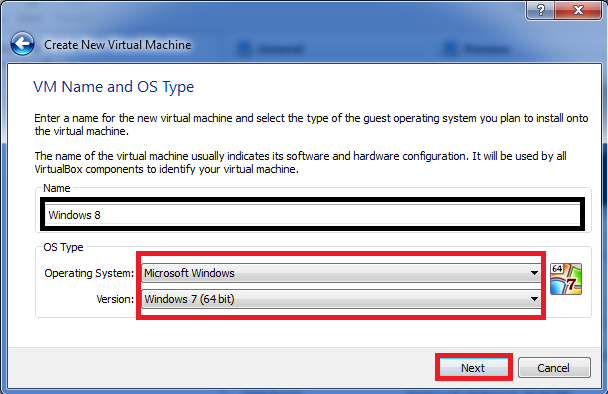
Rregullo në 1GB RAM memorien, sikur në figurën më posht,
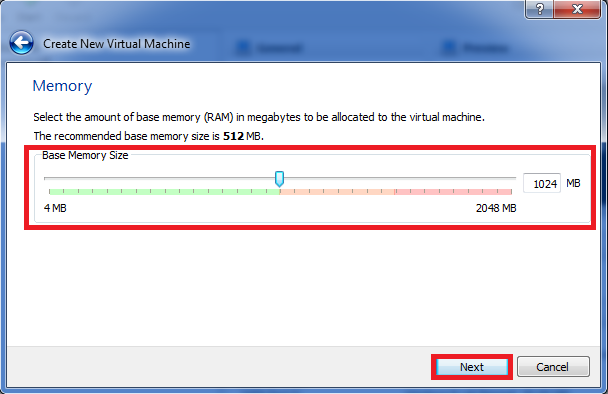
Selekto opsionin “Start-up Disk” – Create new hard disk & kliko next,

Selekto opsionin “VDI (Virtual Disk Image)” & kliko next,
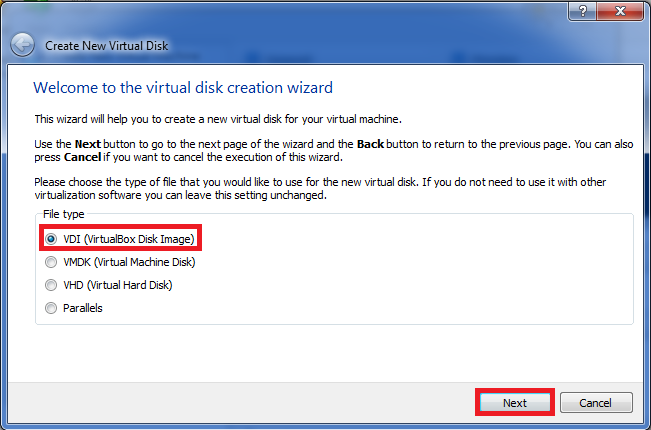
Selekto opsionin “Dynamically allocated” & kliko next

Zgjedh madhësinë për sistemin operativ Windows8. Në rastin tim, unë përdori 20GB,
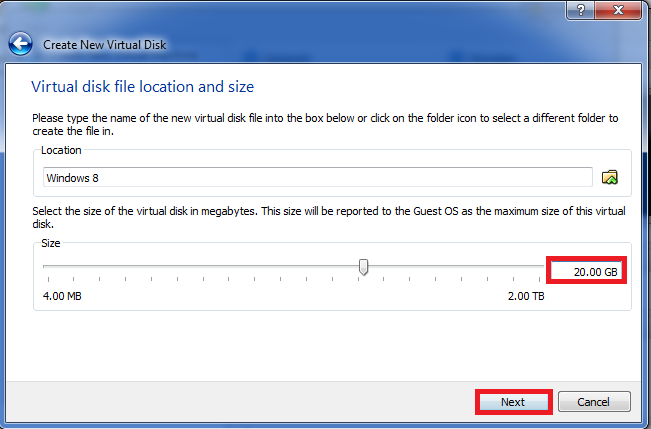
Kliko tek Create, për të krijuar VM desk për Windows 8

Kliko në Create për të krijuar Windows 8 Virtual Machine.

Më pas kliko me të djathtën e mausin tek Vritual Machine që keni krijuar & në Start butonin, si në figurën më posht,

Tani do të shfaqet një dritare si më posht, klikoni Next për të vazhduar më tej
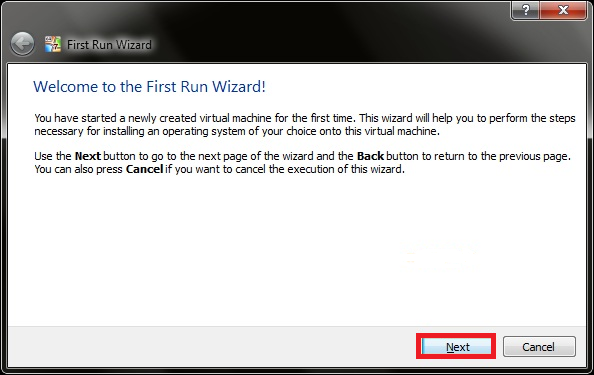
Tani zgjedhe dosjen e sistemit operaiv Windows8 që keni shkarkuar më herët, dhe shtype Next
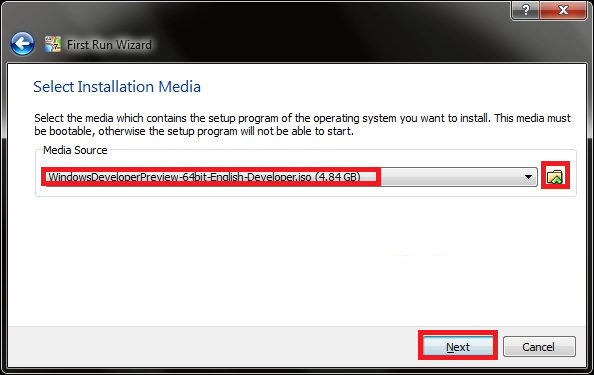
Më pas shtype Start, për të filluar VM,

Kliko next tani për të vazhduar me instalimin e Windows8

Tani shtype opsionin Install Now,

Aksepto “Microsft License Agreement” & Kliko Next
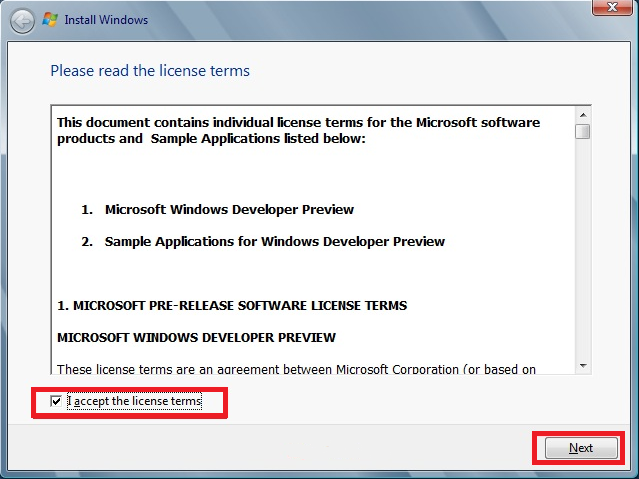
Zgjedh opsionin “Custom Installation”

Zgjedh diskun, ku dëshiron të instalosh Windows8, kliko Next
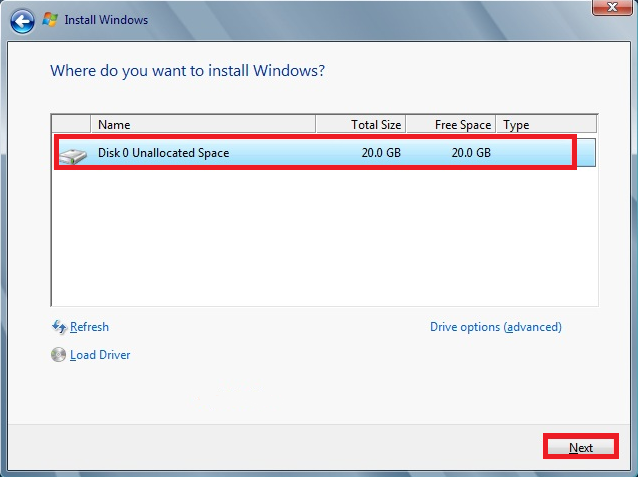
Tani instalimi i Windows 8 ka filluar. Do të zgjat diku 15-20 minuta deri sa të mbarojë instalimi.
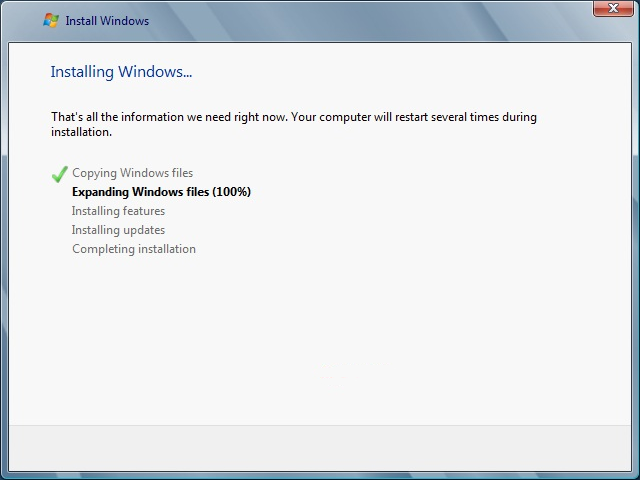
Instalimi mbaroi & Windows 8 VM është ristartuar

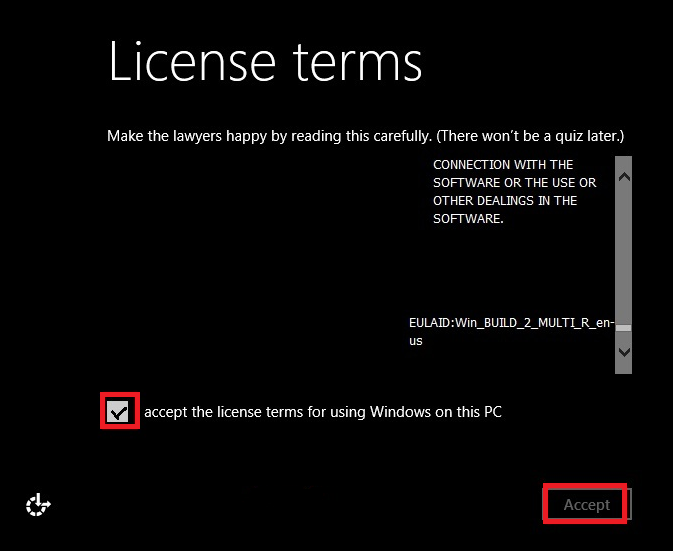
Tani nga këtu këtu do t’ju kërkon disa informacione, si email adressa, Machine Name, Network settings etj..
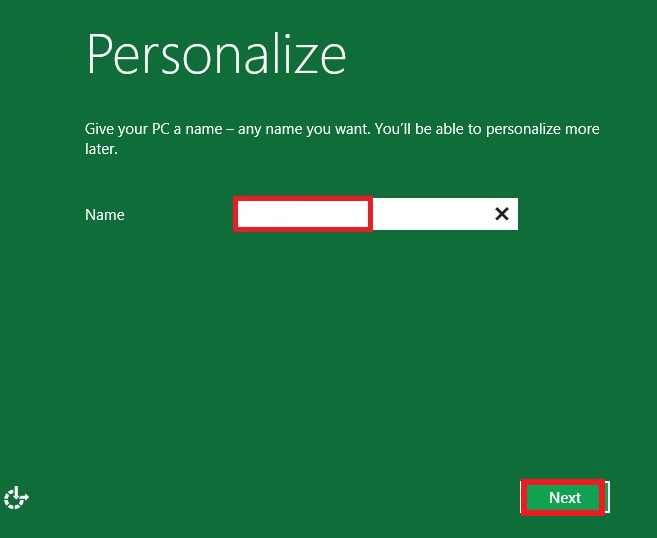
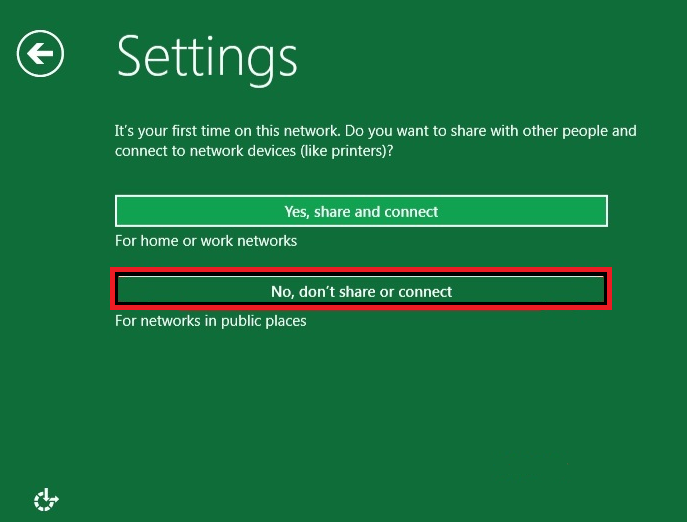

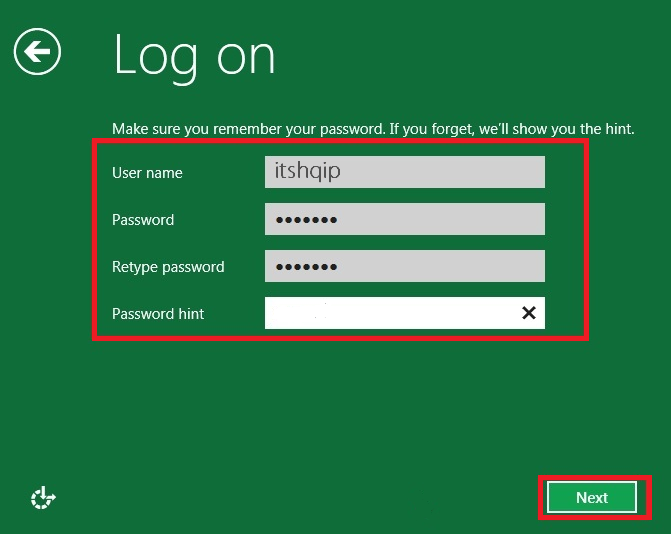












0 comments:
Post a Comment